
微软Office LTSC 2021专业增强版 简体中文批量许可版 2023年07月更新
- 类型:办公软件
- 大小:2.2GB
- 语言:简体中文
- 时间:2023-07-12
查看详情

Excel作为数据分析最常用的工具之一,在实际的操作中也有很多的技巧。如果要对数据分析处理的结果准确率要100%,必须要有良好的数据源,所以,在数据的处理和分析中,对数据的清洗是必不可少的,是数据分析和处理的第一步。
一、数据清洗:提取类
函数:Left、Right、Mid、Find。
目的:按照指定的要求提取指定的值。
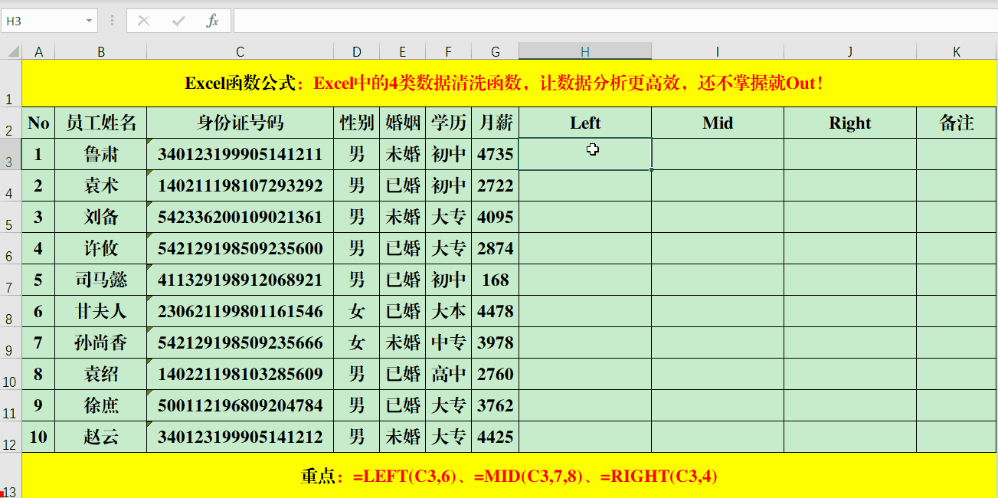
方法:
在指定的目标单元格中依次输入:=LEFT(C3,6)、=MID(C3,7,8)、=RIGHT(C3,4)。
解读:
除了用Left、Mid和Right提取固定位置的值之外,还可以借助Find函数提取不固定位置的值。
目的:分别提取混合内容“姓名&工号”中的“姓名”和“工号”。
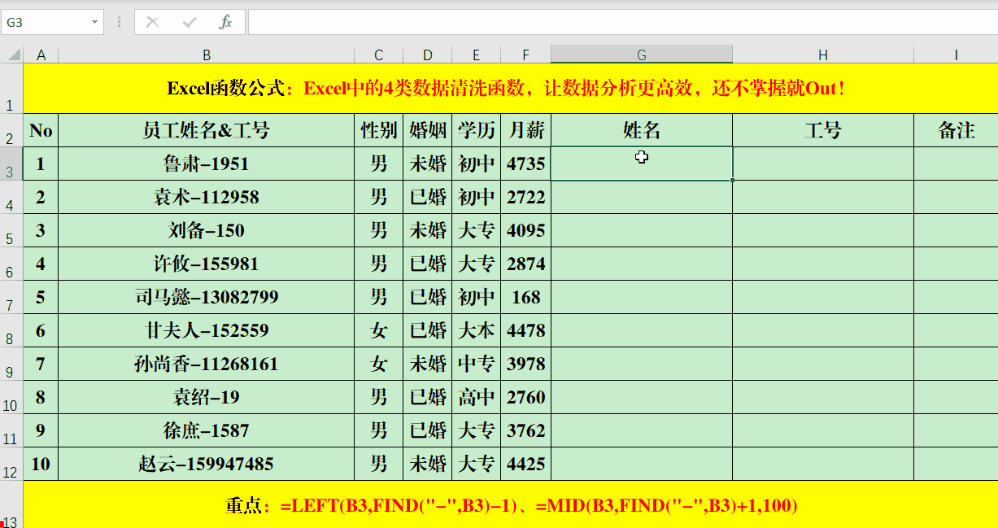
方法:
在目标单元格中输入公式:=LEFT(B3,FIND("-",B3)-1)、=MID(B3,FIND("-",B3)+1,100)。
解读:
1、公式中的-1和+1是修正值,在实际的应用中要灵活对待。
2、公式:=MID(B3,FIND("-",B3)+1,100)中的第3个参数“100”是自定义值,只要明显的大于要提取字段的长度即可。
二、数据清洗:清除类
函数:Trim。
目的:清除“员工姓名&工号”中多余的空格。
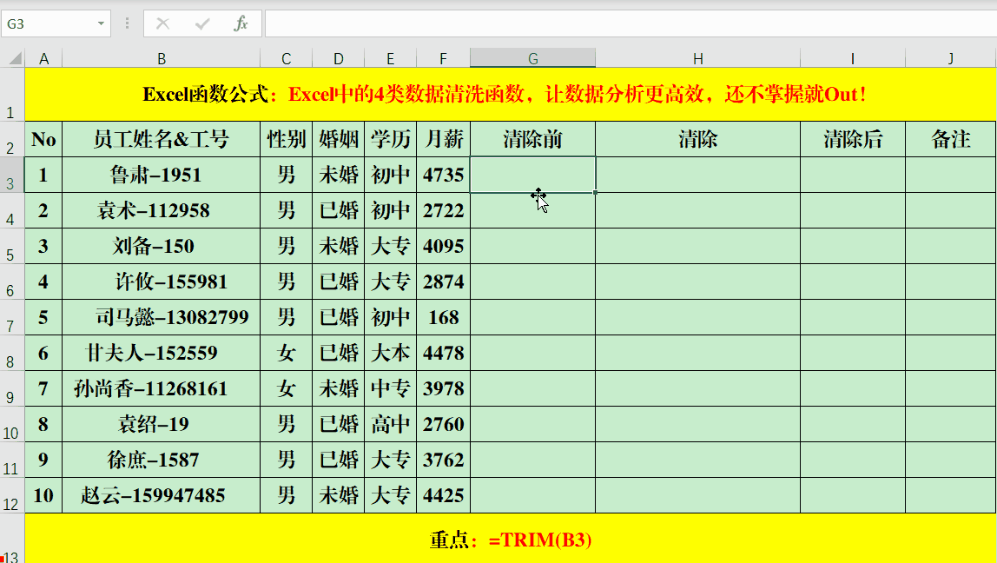
方法:
在目标单元格中输入公式:=TRIM(B3)。
解读:
1、为了更清晰的进行对比,用Len函数对清除前后的字符串长度进行了测量。
2、如果字符串中间有多个空格,则只保留一个,其余的全部会清除。
三、数据清洗:替换类
1、Replace函数。
功能:将指定字符串中的部分字符串用新的字符串进行替换。
语法结构:=Replace(源字符串,开始位置,字符长度,替换字符串)。
目的:将“员工姓名&工号”中的“-”替换为“*”。
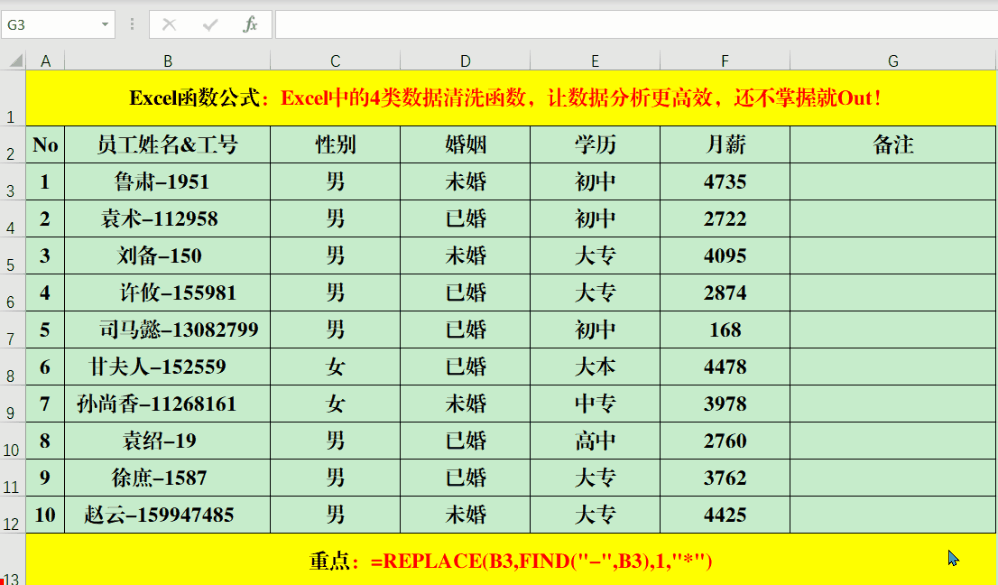
方法:
在目标单元格中输入公式:=REPLACE(B3,FIND("-",B3),1,"*")。
2、Substitute函数。
功能:将指定字符串中指定的字符用心的字符进行替换。
语法结构:=Substitute(源字符串,被替换字符串,替换字符串,[替换序号])。
解读:
参数“替换序号”可省略,意思就是值如果“源字符串”中有两个或多个“被替换字符串”,通过参数“替换序号”来指定具体要替换第几个“被替换字符串”。例如:字符串“我爱我的祖国”中有2个“我”,如果“替换序号”为1,则只替换第1个“我”;如果“替换序号”为2,则只替换第2个“我”。
目的:将“员工姓名&工号”中的“-”替换为“*”。
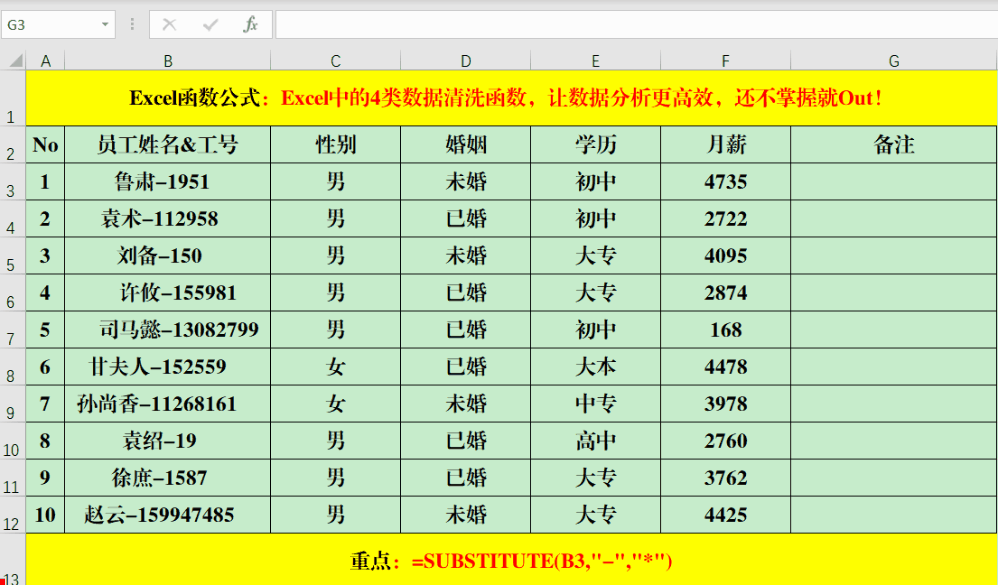
方法:
在目标单元格中输入公式:=SUBSTITUTE(B3,"-","*")。
四、数据清洗:内容合并类
1、Concat函数。
功能:连接列表或文本字符串区域。
语法结构:=Concat(字符串或单元格区域)。
目的:将同一员工的所有信息合并到“备注”列中。
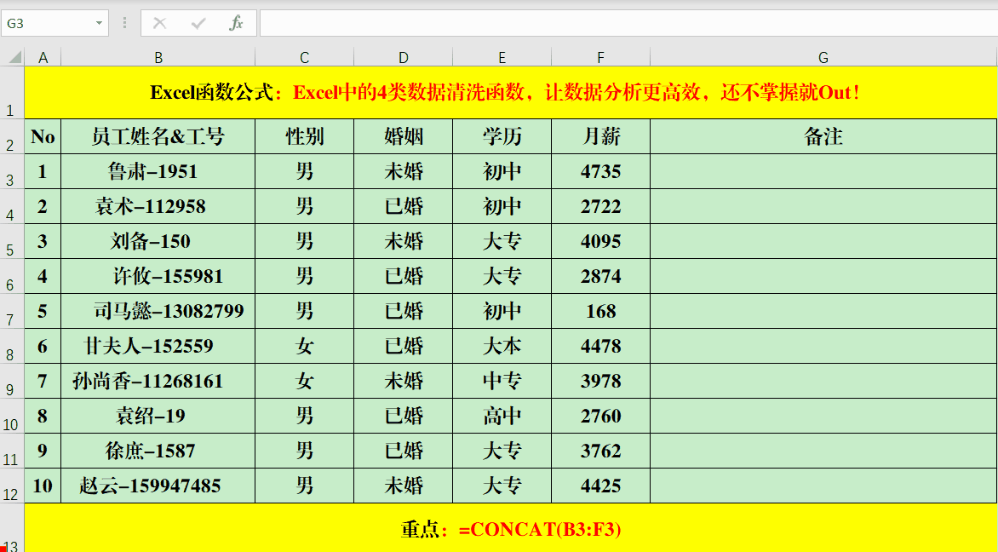
方法:
在目标单元格中输入公式:=CONCAT(B3:F3)。
2、Phonetic函数。
功能:合并出数字外的字符串或区域。
语法结构:=Phonetic(字符串或单元格区域)。
目的:将同一员工的所有信息合并到“备注”列中。
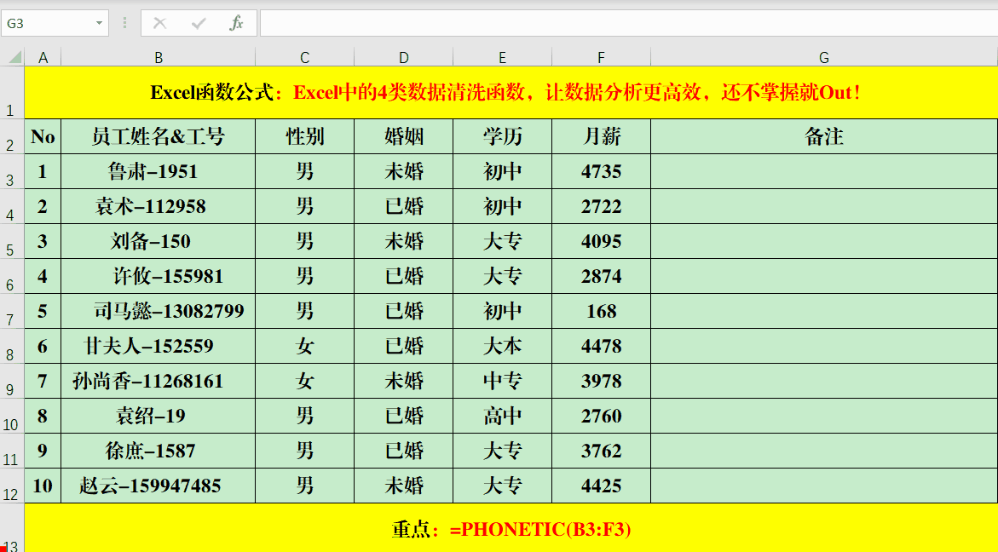
方法:
在目标单元格中输入公式:=PHONETIC(B3:F3)。
解读:
合并的内容中并没有“月薪”是因为其功能决定的,Phonetic函数不能合并没有拼音的字符。
3、Textjoin函数。
功能:使用分隔符连接列表字符串区域。
语法结构:=Textjoin(分隔符,是否保留空格,合并区域)。
目的:将同一员工的所有信息合并到“备注”列中。
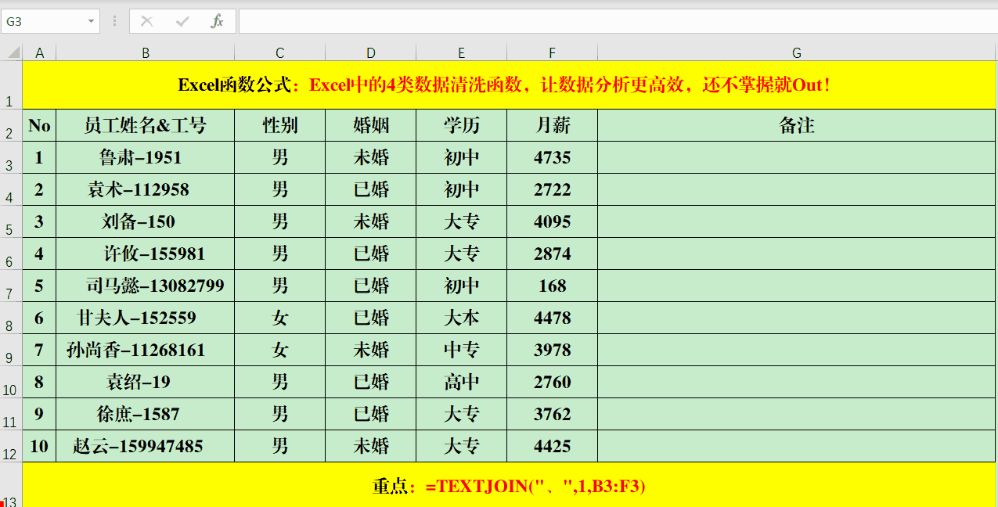
方法:
在目标单元格区域中输入公式:=TEXTJOIN("、",1,B3:F3)。
解读:
上述的3个合并字符串函数,除了按列合并内容外,还可以按行合并。
总结:
工欲善其事,必先利其器,数据的处理和分析也是如此,要得到正确的结果,首先要对数据进行清洗,文中从四个方面出发,介绍了4类数据清洗技巧,包括字符提取、字符清除、字符替换以及字符连接。在实际的应用中具有很高的应用价值哦!
以上就是Excel中的4类数据清洗函数实例介绍,希望大家喜欢,请继续关注风君子博客。
相关推荐:
excel中edate函数怎么用? EDATE函数的使用方法及实例
Excel如何用SORT函数实现排序? 排序函数SORT用法解析
